Androidのアプリから退会する方法
知っておくべきこと
- タップ Google Playストア > プロフィール > 支払いとサブスクリプション > サブスクリプション > サブスクリプションをキャンセルする.
- タップしてサブスクリプションを表示する Google Playストア > プロフィール > 支払いとサブスクリプション > サブスクリプション.
- サブスクリプションは、使いすぎない限り、月額料金で追加機能を取得するための便利な方法です。
この記事では、Androidのアプリの登録を解除する方法と、自動更新をオフにする方法について説明します。
アプリの登録を解除するにはどうすればよいですか?
Androidスマートフォンでアプリをサブスクライブしている場合、気が変わった場合や単にサブスクリプションを一時停止したい場合は、サブスクライブを解除する方法も知っておくと便利です。 Androidフォンを介してこれを行う方法は次のとおりです。
Androidスマートフォンで、をタップします Google Playストア.
Googleアカウントのプロフィール写真をタップします。
-
タップ 支払いとサブスクリプション.

タップ サブスクリプション.
キャンセルするアクティブなサブスクリプションをタップします。
-
タップ サブスクリプションをキャンセルする.

-
購読する理由をタップします。
選んでいいですよ 答えることを断る 説明しないでください。
タップ 継続する.
-
タップ サブスクリプションをキャンセルする アプリの購読を解除します。

サブスクリプションの実行にまだ数日または数週間残っている場合でも、時間が経過するまでサブスクリプションの恩恵を受けることができます。 キャンセルしても、サブスクリプションはすぐには削除されません。 それは単にそれが更新されるのを止めるだけです。
Androidでサブスクリプションを管理するにはどうすればよいですか?
Androidアプリのサブスクリプションを監視したい場合は、設定したサブスクリプションを表示することもできます。 ここが見どころです。
Androidスマートフォンで、をタップします Google Playストア.
Googleアカウントのプロフィール写真をタップします。
-
タップ 支払いとサブスクリプション。

-
タップ サブスクリプション.
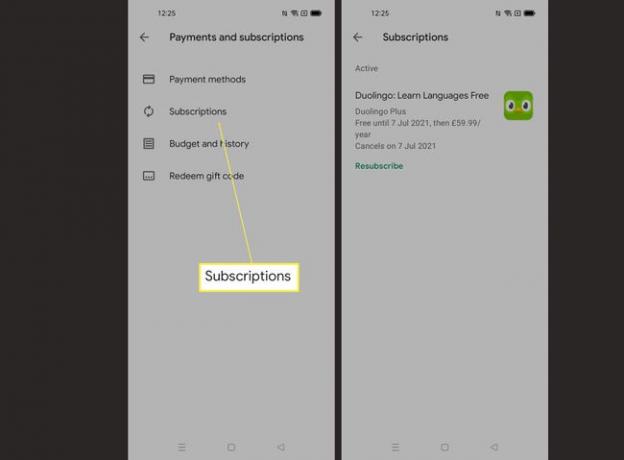
ここでアクティブなサブスクリプションと失効したサブスクリプションを表示します。
Googleアプリの登録を解除するにはどうすればよいですか?
Googleアプリとは、Googleが作成したアプリを指し、Gmail、Googleドキュメント、Googleシート、Googleスライド、Googleカレンダー、Googleドライブ、Google Meet、その他のGoogle製品が含まれます。 これらはいずれも使用するためにサブスクリプションを必要としないため、サブスクリプションを解除する必要もありません。
サブスクリプションリストに同様の名前のアプリが含まれている場合は、それが本物の記事であり、Googleから正式に提供されたものを装った悪意のあるアプリではないことを確認してください。
アプリを購読または購読解除するのはなぜですか?
多くのAndroidアプリは無料で使用できますが、サブスクリプションサービスを提供するアプリもあります。 アプリを十分に使用できれば、サインアップする価値がある理由はいくつかあります。 その理由を見てみましょう。
- 追加機能. アプリを購読すると、新しいゲームモードやデータの保存方法などの追加機能を利用できます。 これらの機能が役立つかどうかを確認する価値があります。
- 何かにサインアップする別の方法. ストリーミングコンテンツを定期的に視聴している場合は、他の方法ではなく、GooglePlayストアからサインアップして支払いを行うことができます。 この方法の方が便利です。
- 説明責任. フィットネスアプリはサブスクリプションサービスを提供することが多いため、ワークアウトの所有権を主張し、毎月お金がかかる場合は参加する義務があると感じます。
よくある質問
-
iPhoneのアプリから退会するにはどうすればよいですか?
iPhoneでサブスクリプションをキャンセルするには、設定アプリを開いてApple IDをタップしてから、をタップします。 サブスクリプション サブスクリプション設定を開きます。 キャンセルするサブスクリプションをタップしてから、をタップします サブスクリプションをキャンセルする. または、App Storeアプリを開いて、 プロフィール画像 > サブスクリプション.
-
iTunesのアプリから退会するにはどうすればよいですか?
macOS Mojave(10.14)以前を実行しているMac、またはiTunes 12を搭載したPCを使用している場合は、iTunesを介してサブスクリプションをキャンセルできます。 iTunesを開き、 アカウント > マイアカウントを見る AppleIDとパスワードでサインインします。 に移動 設定 > サブスクリプション をクリックします 管理. キャンセルするサブスクリプションを見つけて選択します 編集 > サブスクリプションをキャンセルする. (macOS Catalina以降を使用しているMacユーザーは、ミュージックアプリを介してアカウントとサブスクリプションにアクセスします。)
